[ad_1]
I giocatori PC siedono tradizionalmente davanti a 108 pulsanti. È un insieme di input fratturato rispetto al semplice set di controlli a cui sono abituati i nostri amici su PlayStation o Switch. E Microsoft, in preda alla febbre dell’intelligenza artificiale, è assolutamente determinata aggiungendone un altro chiave per la prossima generazione di tastiere. Più che mai, è utile sapere cosa fanno i pulsanti.
Dopo aver chiesto in ufficio, “Ehi, sapete tutti cosa fanno questi particolari pulsanti?“, e ascoltando soprattutto”Giuro su Dio che se provi a spiegarmi di nuovo il blocco dello scorrimento ti blocco,“Mi rivolgo a te con queste sacre tecniche della tastiera. Non sai mai quando una di loro potrebbe salvarti la vita.
Ctrl+Tab e Ctrl+Maiusc+Tab
Ciclo della scheda Chrome
Abbiamo tutti 32 schede aperte contemporaneamente. Normale. Ma quale scheda Amazon aveva quel particolare prodotto che stai cercando? Quale dei quattro fogli di calcolo è quello con i dati che stavi modificando? L’impasse di compressione delle favicon e dei titoli abbreviati oscura queste informazioni.
Potresti fare clic su di essi individualmente uno per uno, ma, uff, estenuante. Ctrl + Tab scorre da sinistra a destra e puoi tenerlo premuto per un secondo o due per accelerare o farlo scattare al contrario inserendo Shift nel mix. Rispettiamo tutti coloro che sanno azionare una trasmissione manuale, giusto?
Finestre+D
Riduci a icona tutte le finestre, torna al desktop
Win + D riceve un tocco frequente da me. La maggior parte di noi ha una cosa importante che archivia sul desktop ma non può prendersi la briga di aggiungerla alla barra delle applicazioni. Colpendolo due volte si inverte l’effetto.
Windows+E
Visualizza Esplora risorse
Questo è il modo in cui mi piace richiamare lo spazio di archiviazione, la cartella dei download e altri classici.
Ctrl + Freccia sinistra o destra e Ctrl + Home o Fine
Modifica del testo, salto di parole
Questi comandi sono utili soprattutto per scrivere, quindi perdona la mia indulgenza, ma sono rimasto scioccato quando alcuni dei miei colleghi PC Gamer hanno detto di non averne sentito parlare. Selezionare una parola alla volta o spostare il cursore del testo senza spostare il braccio sul mouse è il mio modo preferito di modificare. Ctrl + Canc o Ctrl + Backspace funzionano allo stesso modo.
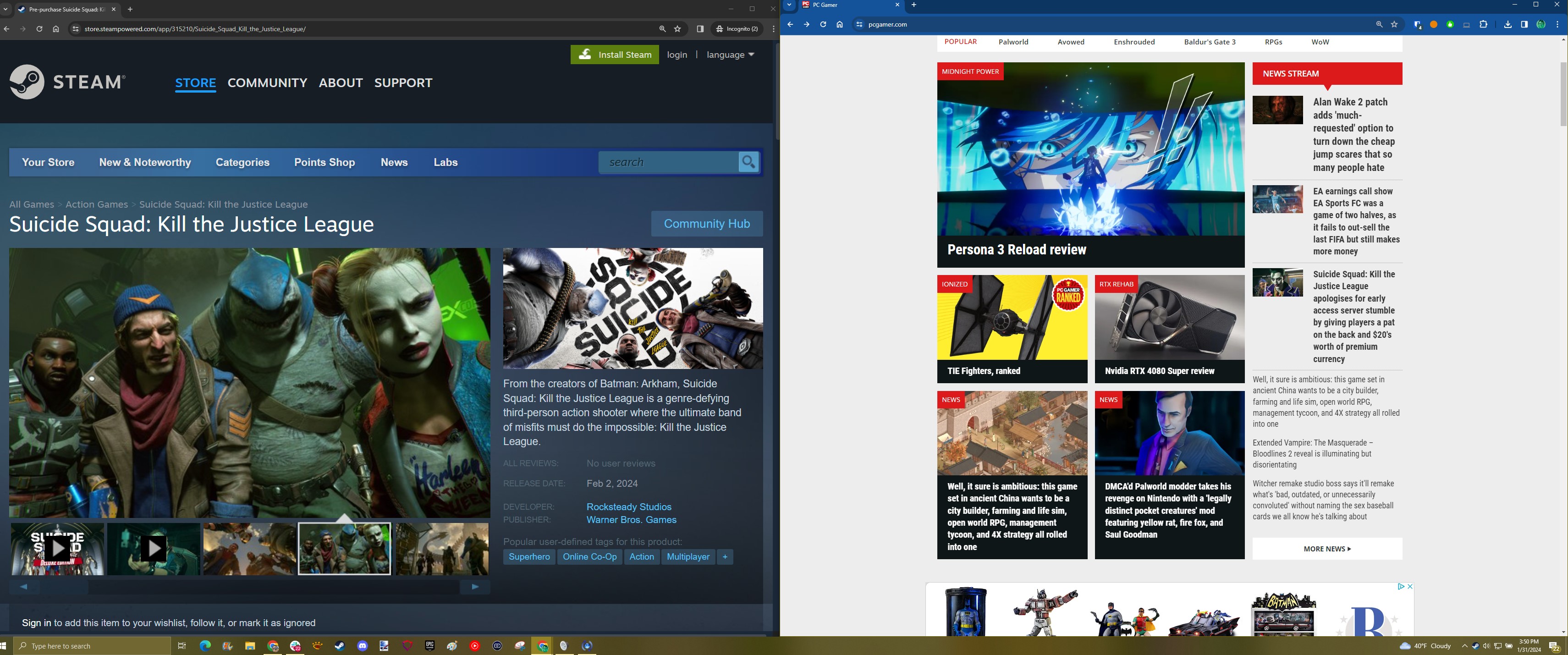
Windows + Freccia sinistra o destra
Blocca la finestra selezionata per riempire la metà sinistra o destra dello schermo
Utenti Ultrawide, alias Grandi Geraltdovrebbero averlo nella tasca posteriore dei pantaloni per dividere le finestre su un unico grande schermo senza dover trascinare i clic.
Alt + D o Ctrl + L
Seleziona la barra degli indirizzi nel browser o in Windows
Ctrl + T di solito è abbastanza buono, ma nei casi in cui desideri sostituire l’URL della scheda corrente o copiarlo, Alt + D può farlo.
Ctrl + A, F2
Rinominare i file in blocco (in qualsiasi cartella Windows)
Se hai passato tutta la vita senza premere F2, per favore fallo adesso. Prova l’emozione di selezionare un mucchio di foto con, non so, DSC_1234 come nome file e dando loro un’etichetta più accurata come Festa per il 40esimo compleanno di Evan al Chuck E Cheese_1-4.
[ad_2]
Source link

